Excel怎么收集表格数据并合并数据?
【摘要】Excel怎么收集表格数据并合并数据?如何将Excel表格数据发送出去,让用户填写信息,并收集合并汇总呢?1、开启比较和合并工作簿功能点击文
Excel怎么收集表格数据并合并数据?如何将Excel表格数据发送出去,让用户填写信息,并收集合并汇总呢?
1、开启比较和合并工作簿功能
点击文件-选项-自定义功能区-不在功能区中的命令,找到【比较和合并工作簿】,新建一个选项卡,将该功能添加进去。
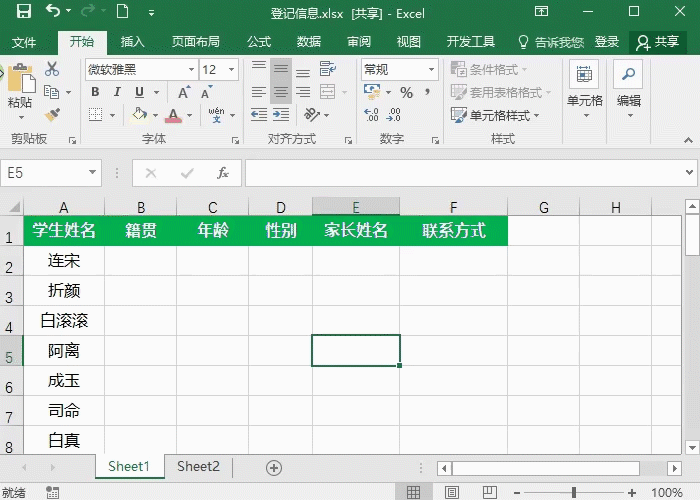
2、设置共享工作簿
在审阅下有共享工作簿功能,打开这个功能后,勾选【允许多人在线编辑】,之后将设置好共享的表格群发出去即可。
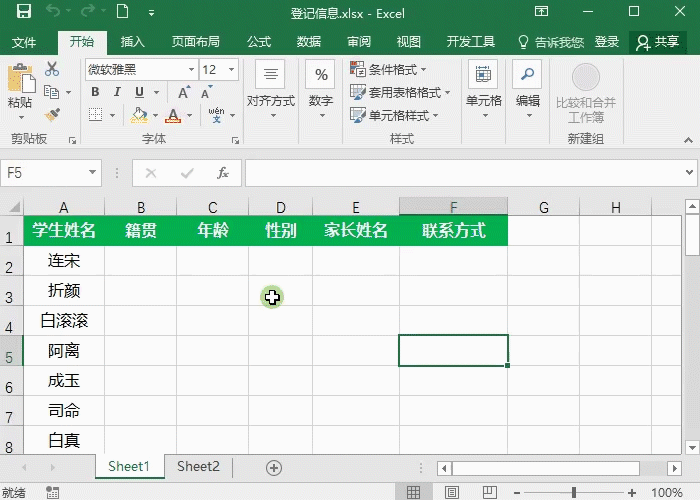
3、合并群发Excel表格
最后将所有收集到的表格汇总到一个文件夹中,打开共享过的原文件,再点击【比较和合并工作簿】,将所有文件选中打开,就能合并。
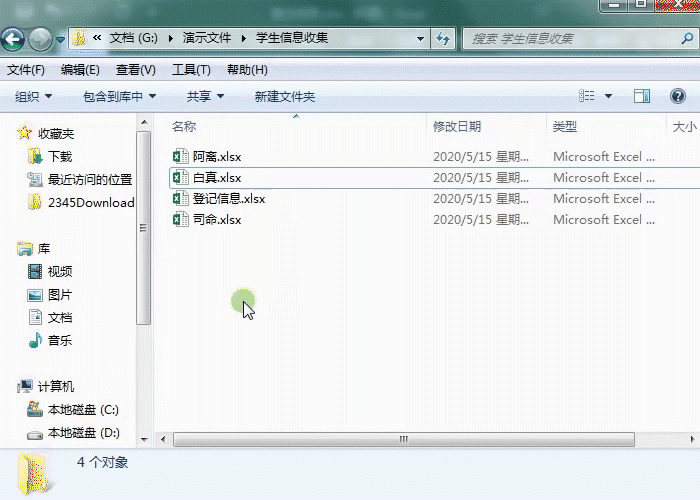
以上就是收集Excel表格的技巧,这个方法适用于收集多成员信息资料等。注意:表格需要提前将姓名填充上,再群发出去填写和收集。
上一篇:八个实用而强大的Excel神技巧
下一篇:excel表格复制快捷键
就业培训申请领取


环球青藤
官方QQ群扫描上方二维码或点击一键加群,免费领取大礼包,加群暗号:青藤。 一键加群
最新文章
Excel各地入口
环球青藤官方微信服务平台




刷题看课 APP下载
免费直播 一键购课
代报名等人工服务






